越來越多的人都在使用Win10系統,驅動安裝也是系統使用過程中的常見問題。那麼win10的usb驅動是怎麼安裝的呢?下面就看看小編怎麼做的吧,希望可以幫助到你哦!
1、先下載並安裝驅動精靈軟體。
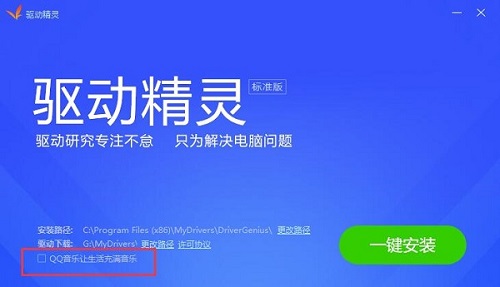
2、完成後開啟後軟體會自動偵測電腦的驅動安裝。
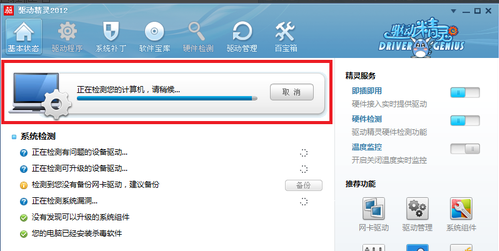
3、然後等待偵測完畢,點選「驅動程式」。
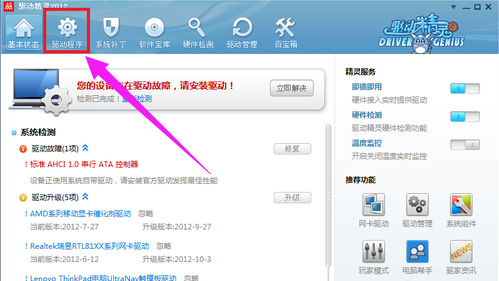
4、再點擊驅動程式後,預設進入的是“標準模式”,找到需要安裝的USB驅動程序,然後點擊下載。
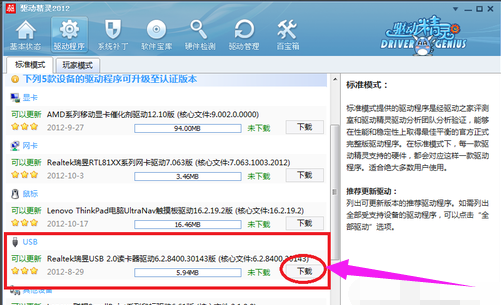
5、等待驅動程式下載完成。
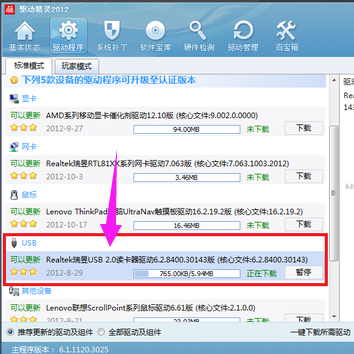
6、驅動程式下載完成後點選「安裝」。
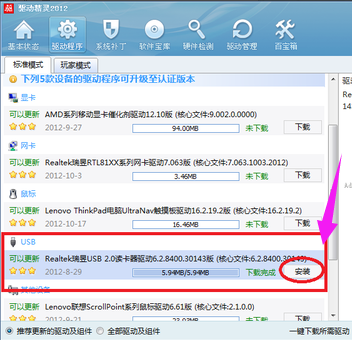
7、點擊安裝後等待驅動程式安裝完成。
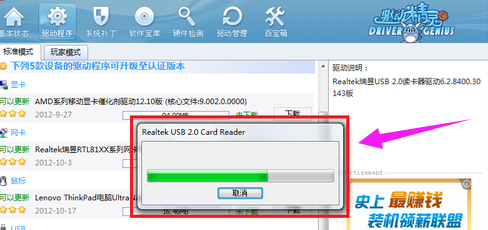
8、等到彈出完成提示框,點選完成,到這步USB驅動就安裝完成了。
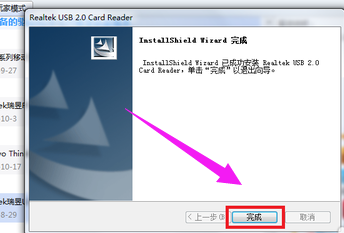
以上是win10USB驅動程式安裝詳細步驟分享的詳細內容。更多資訊請關注PHP中文網其他相關文章!




